CurseForge é a maneira mais fácil de instalar e gerenciar mods do Minecraft. Se você deseja um novo pacote de shaders, um mod de aventura ou um modpack completo, ele mantém tudo organizado e atualizado. Este guia explica como baixar, instalar e configurar o CurseForge no Windows, macOS ou Linux-além do que fazer se ele não iniciar ou detectar seu jogo.
Mas antes de ir direto para este guia, certifique-se de que seu sistema atenda aos princípios básicos antes de instalar o CurseForge.
Sistema operacional: Windows 10/11 (64 bits), macOS 12 ou mais recente, ou uma distribuição Linux moderna. RAM: Pelo menos 4 GB (8 GB recomendados se estiver executando modpacks grandes). Armazenamento: 2 GB de espaço livre para o inicializador, além de espaço extra para mods.
Mais importante ainda, se o seu PC rodar o Minecraft sem problemas, ele também pode lidar com o CurseForge.
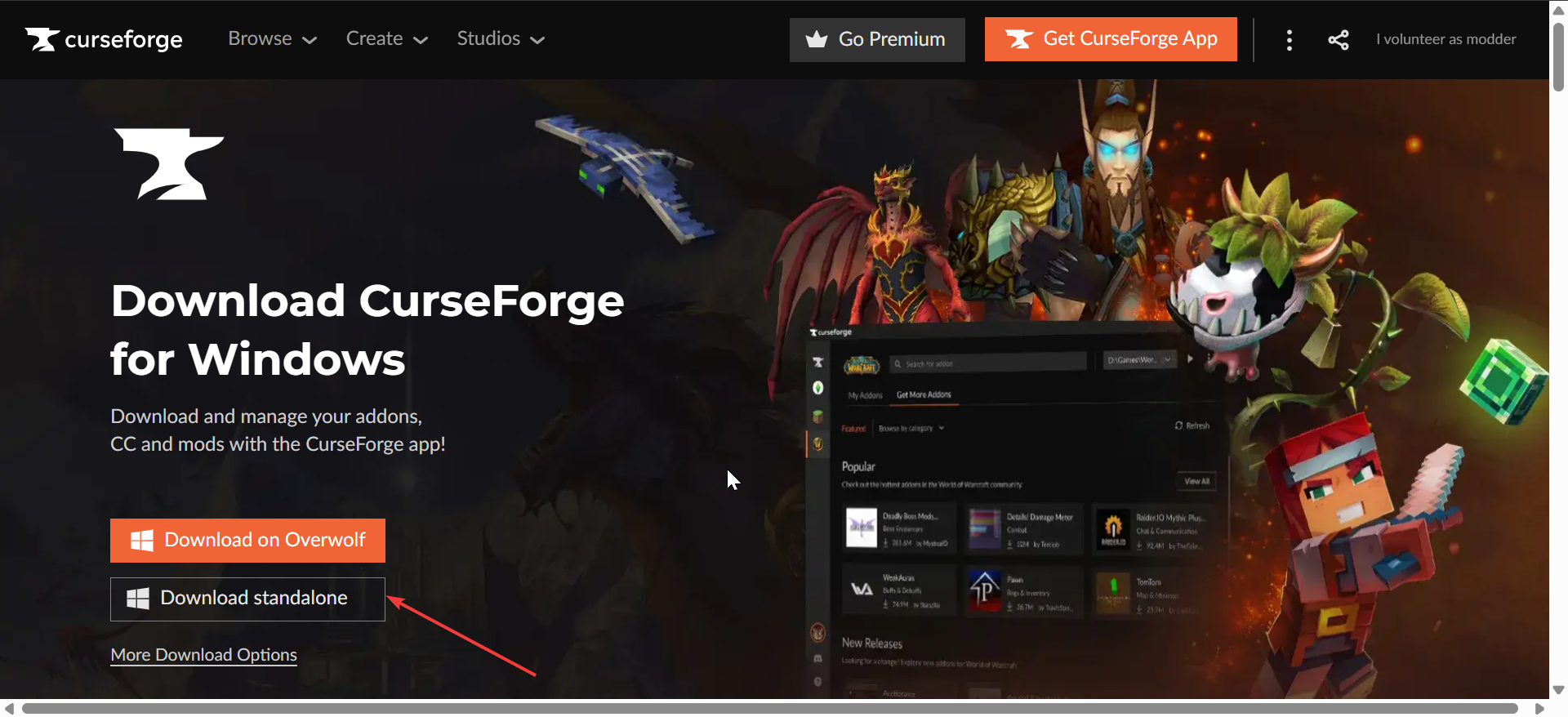
Etapa 1: escolha o correto Versão CurseForge
Existem duas versões principais do aplicativo CurseForge. Você pode usar o iniciador baseado em Overwolf que se integra ao Overwolf, inclui anúncios e tem sobreposições no jogo. A segunda opção é o aplicativo independente, que é mais limpo, não tem anúncios e tem melhor desempenho em PCs mais antigos.
Dica: se você quiser menos processos em segundo plano, use o autônomo. Se você já usa Overwolf para outros jogos, a versão integrada é adequada.
Etapa 2: Baixe e instale o CurseForge
Instalação do Windows
Visite a página oficial de download do CurseForge, escolha Windows e salve o instalador.exe e clique duas vezes nele. Em seguida, aprove o prompt do Controle de conta de usuário e selecione uma pasta de instalação. A partir daqui, aguarde a conclusão da configuração e inicie o aplicativo em sua área de trabalho.
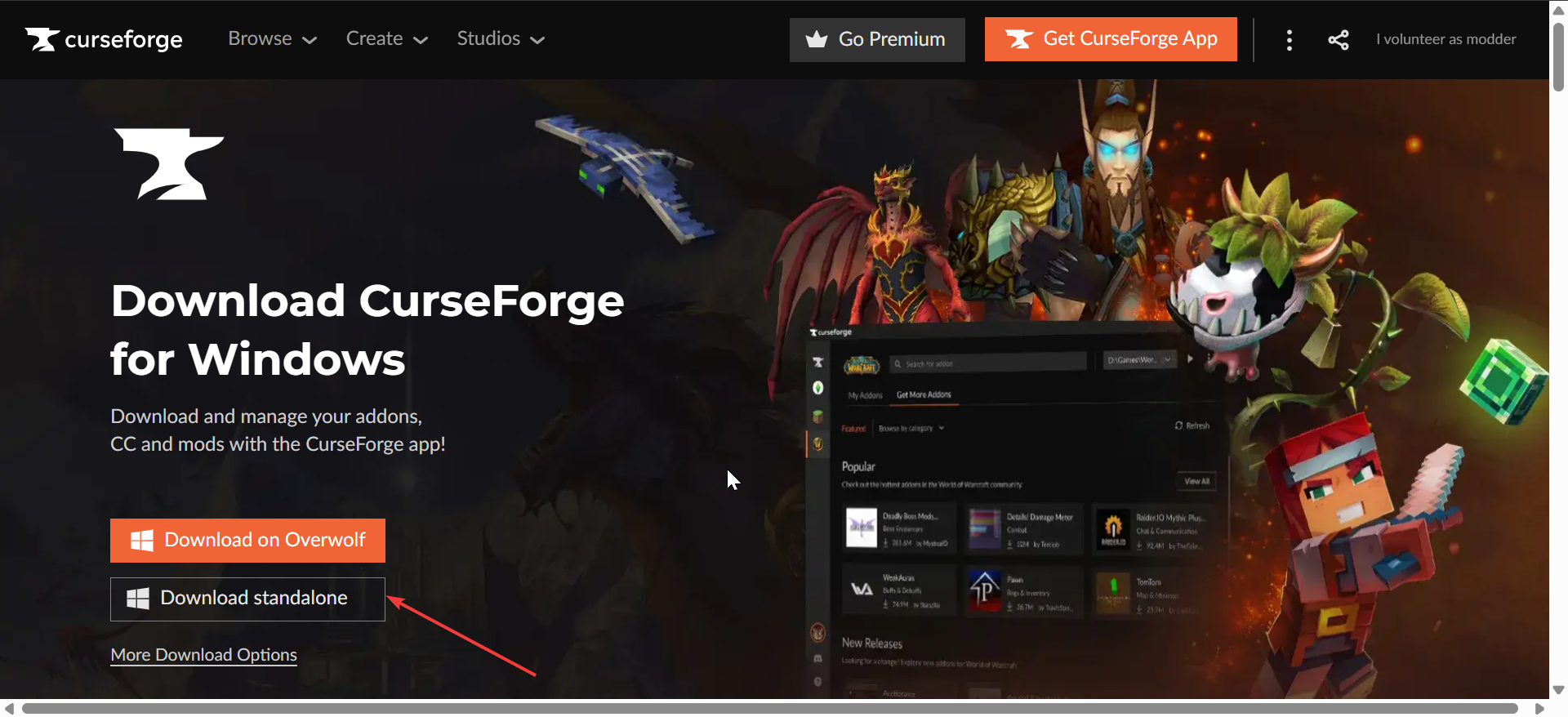
Finalmente, faça login com sua conta, se solicitado. Depois de instalado, o CurseForge verificará automaticamente se há Minecraft em seu sistema.
instalação do macOS
Baixe o arquivo.dmg para macOS no site oficial do CurseForge. Em seguida, arraste CurseForge.app para a pasta Aplicativos. Se o macOS bloquear, abra Configurações do sistema → Privacidade e segurança → Permitir mesmo assim
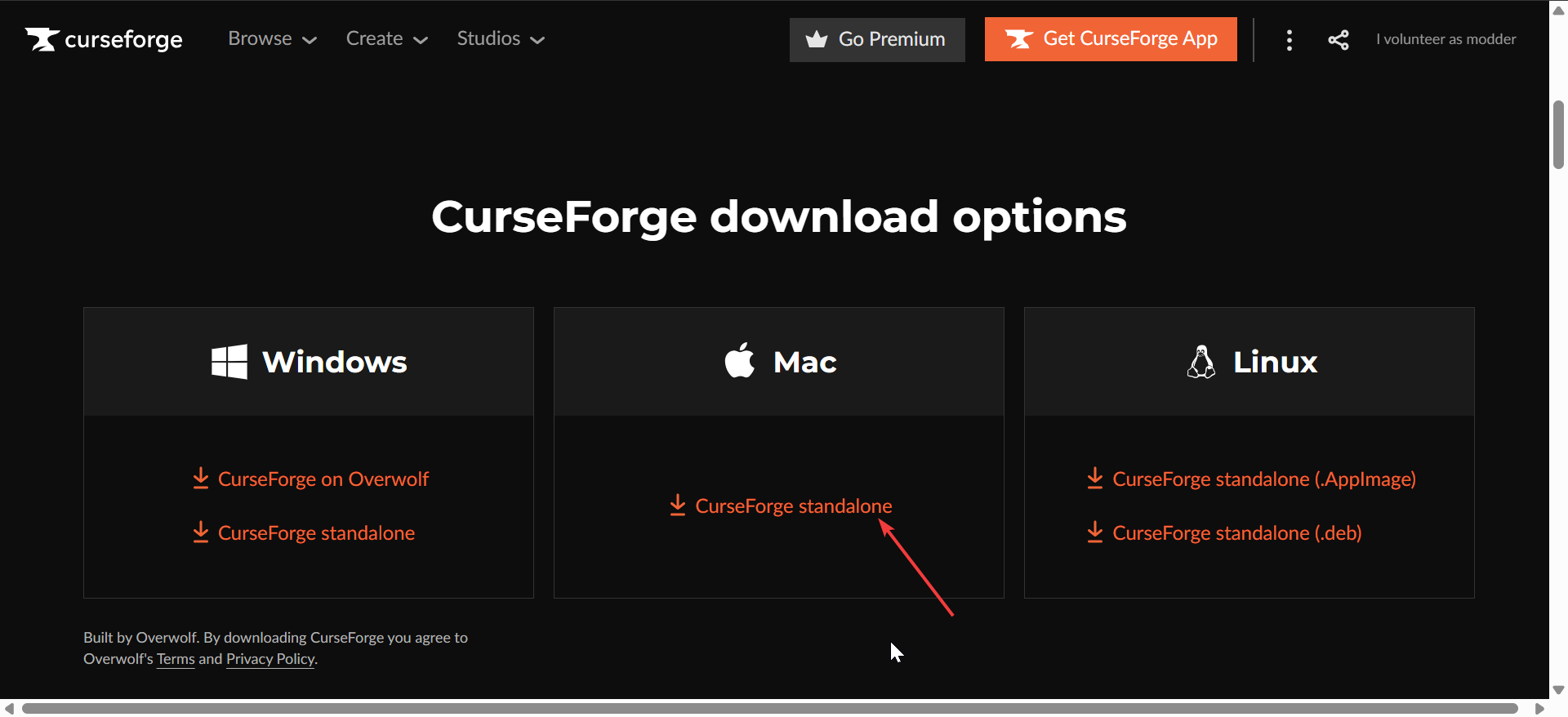
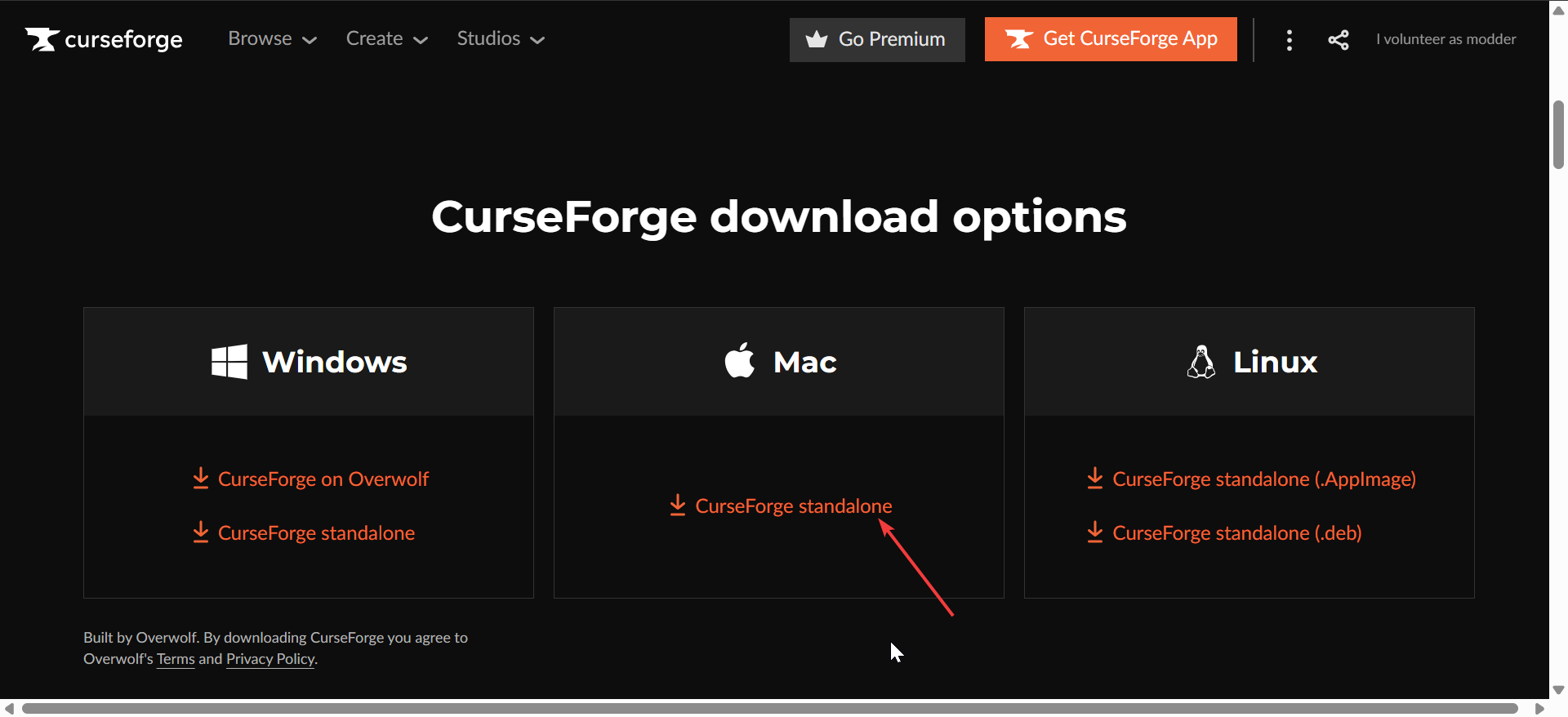
Por último, inicie o aplicativo no Launchpad ou no Finder.
Dica: os usuários do macOS podem precisar confirmar algumas caixas de diálogo de permissão antes que o iniciador se conecte ao Minecraft.
Instalação do Linux
Os usuários do Linux podem baixar o.AppImage ou instalá-lo manualmente através do terminal. Comece salvando o arquivo.AppImage. Em seguida, clique com o botão direito → Propriedades → Permissões → Permitir a execução do arquivo como programa.
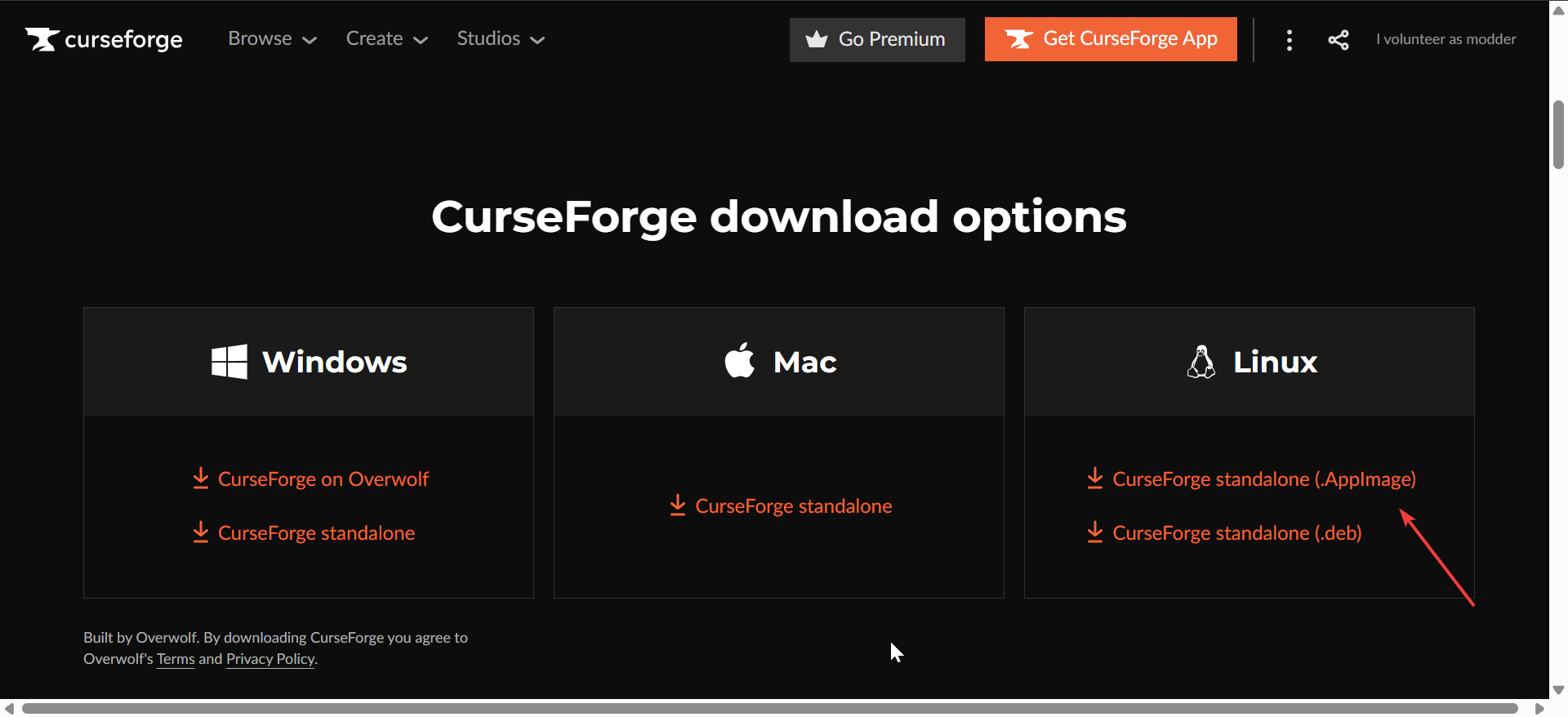
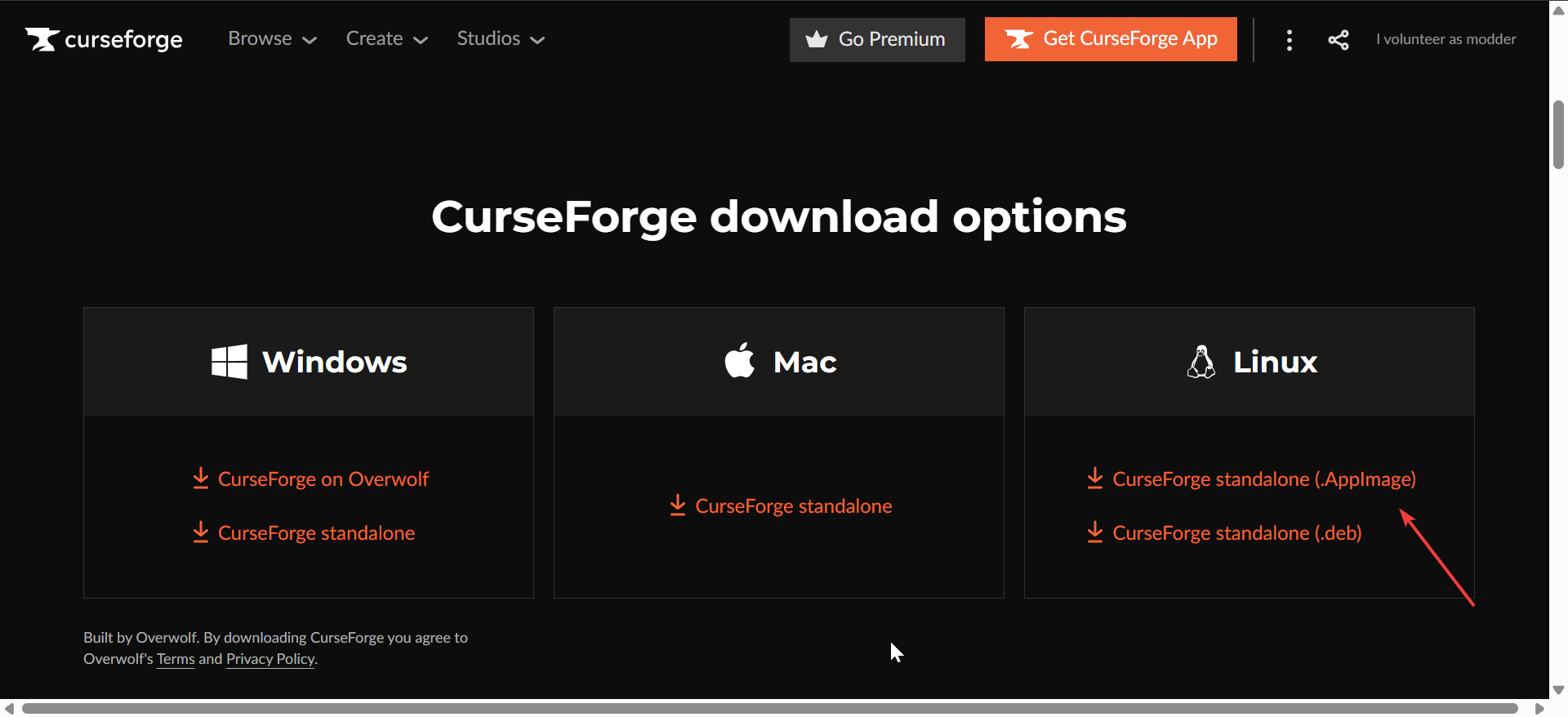
Agora, clique duas vezes para executá-lo. Se o Minecraft não for detectado, defina manualmente a pasta do jogo em Configurações → Caminho do jogo.
Dica: o suporte ao Linux pode variar, mas a maioria das principais distros (Ubuntu, Fedora, Arch) funciona bem.
Etapa 3: Adicionar Minecraft ao CurseForge
Quando você abrir o aplicativo pela primeira vez, o CurseForge deverá encontrar o Minecraft automaticamente. Caso contrário, clique em Adicionar jogo na tela inicial, selecione Minecraft e confirme o caminho da pasta. Escolha a versão (apenas Java Edition) e seu jogo será vinculado para que o CurseForge possa gerenciar as instalações de mod corretamente.
Etapa 4: Instale mods e modpacks do Minecraft
Depois que o Minecraft estiver conectado, você poderá instalar qualquer coisa diretamente dentro do CurseForge. Para instalar um modpack, vá para a guia Minecraft → Navegar Modpacks. Pesquise por nome ou categoria e clique em Instalar e em Jogar quando terminar.
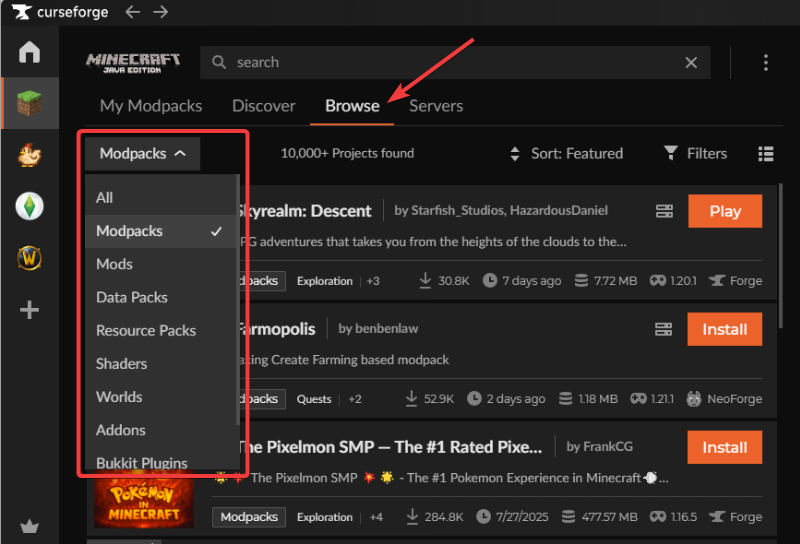
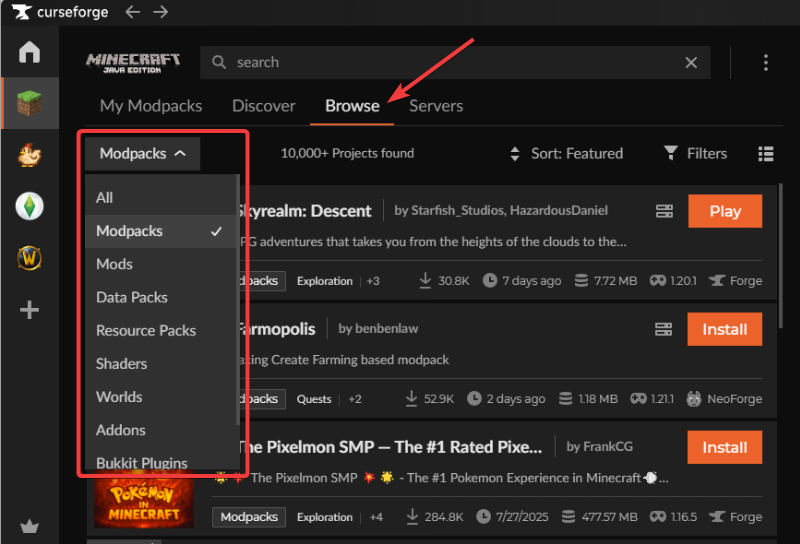
Para instalação de mods, abra Browse Mods e use filtros para versão, carregador (Forge, Fabric, NeoForge, Quilt) ou popularidade. Agora, selecione o mod, clique em Instalar e aguarde o download.
Dicas profissionais: Cada modpack inclui o modloader e as configurações corretas, para que você possa começar a jogar imediatamente. Além disso, os mods são atualizados automaticamente, mas você pode desativá-los ou removê-los na seção Meus Mods.
Solucionando erros comuns de instalação do CurseForge
O Launcher não inicia: Reinstale usando a versão autônoma. Jogo não detectado: defina manualmente o caminho em Configurações → Específico do jogo. O Modpack não inicia: certifique-se de que o Java 17+ esteja instalado e que haja RAM suficiente alocada. Erro do Overwolf: desative a sobreposição ou reinstale sem a integração do Overwolf.
Dicas e práticas recomendadas
Baixe o inicializador apenas do site oficial do CurseForge. Evite instaladores de terceiros ou downloaders de modpack que possam incluir adware. Antes de instalar grandes modpacks, faça backup de seus mundos e configurações. Lembre-se, CurseForge suporta apenas Java Edition-não funciona com Bedrock. Se seus mods falharem após uma atualização do Minecraft, espere que os autores publiquem versões compatíveis antes de atualizar.
Perguntas frequentes sobre o CurseForge para Minecraft
O uso do CurseForge é gratuito? Sim, é 100% gratuito. Os anúncios aparecem apenas na versão Overwolf.
Posso usá-lo sem Overwolf? Sim. Baixe o instalador independente para uma experiência mais limpa.
Funciona com Bedrock Edition? Não. CurseForge suporta apenas Minecraft: Java Edition.
De quanta RAM ele precisa? Aloque de 6 a 8 GB se você jogar modpacks grandes; configurações menores podem ser executadas em 4 GB.
Posso mover modpacks para outro PC? Sim. Copie sua pasta modpack de %AppData%\CurseForge\Minecraft e importe-a em seu novo sistema.
Resumo: Principais etapas para baixar o CurseForge para Minecraft
Escolha a versão correta do aplicativo (autônomo ou Overwolf). Baixe e instale-o em sua plataforma. Adicione a pasta do jogo Minecraft. Instale modpacks ou mods individuais. Corrija erros de inicialização e mantenha-se atualizado.
Conclusão
CurseForge é a maneira mais simples e segura de aproveitar os mods do Minecraft sem interromper o jogo. Depois de instalado, ele mantém seus modpacks atualizados, organizados e prontos para uso com apenas alguns cliques.
Seja você um usuário de mod iniciante ou um construtor de longa data, seguir estas etapas garante uma configuração tranquila no Windows, macOS ou Linux. Mantenha seu inicializador atualizado, instale mods de criadores confiáveis e faça backup de seus arquivos salvos regularmente para ter a melhor experiência.

